Utilisez l'onglet Jeux de propriété dans le processus standard de configuration de style d'étiquettes afin d'ajouter les propriétés personnalisées aux styles d'étiquette.
Remarque : Avant de configurer le style d'étiquette et d'étiqueter les objets, configurez le jeu de propriétés, attribuez le jeu de propriétés aux objets et définissez les propriétés manuelles pour les objets à l'aide du flux de travail décrit dans A propos des jeux de propriétés.
L'onglet Jeux de propriétés ne s'affiche pas dans la boîte de dialogue Editeur du composant de texte si aucun jeu de propriétés n'est appliqué au type d'objet adapté.
Pour configurer un style d'étiquette afin d'inclure des données de jeu de propriétés
- Ouvrez la boîte de dialogue Editeur du style d'étiquette en créant ou en modifiant un style d'étiquette pour l'objet.
- Dans la boîte de dialogue Editeur du style d'étiquette, sélectionnez l'onglet Présentation.
- Sélectionnez un composant existant dans la liste Nom du composant ou ajoutez un composant pour le texte de l'étiquette.
- Sous Texte, cliquez sur la colonne Valeur pour le contenu, puis cliquez sur
 .
.
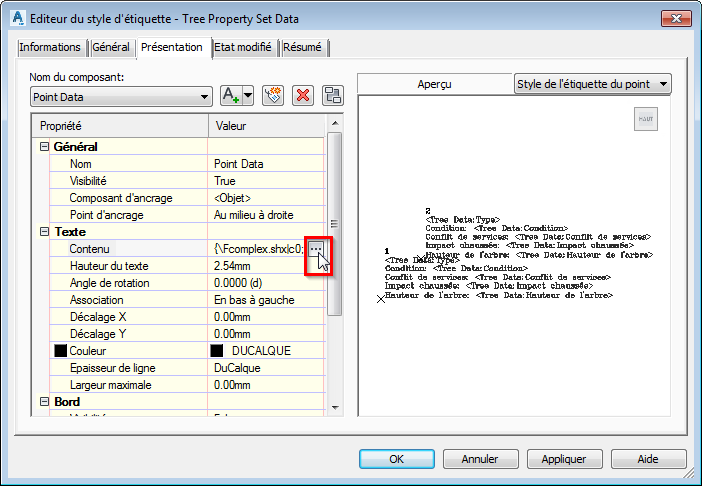
- Dans la boîte de dialogue Editeur du composant de texte, cliquez sur l'onglet Jeux de propriétés.
Remarque : L'onglet Jeux de propriétés ne s'affiche pas dans la boîte de dialogue Editeur du composant de texte si aucun jeu de propriétés n'est appliqué au type d'objet adapté.
- Sélectionnez la définition de jeu de propriétés à utiliser et la propriété à insérer.
- Cliquez sur
 pour insérer la propriété dans la fenêtre de texte. Dans l'exemple suivant, la propriété Type a été ajoutée au style d'étiquette après le numéro du point.
pour insérer la propriété dans la fenêtre de texte. Dans l'exemple suivant, la propriété Type a été ajoutée au style d'étiquette après le numéro du point.
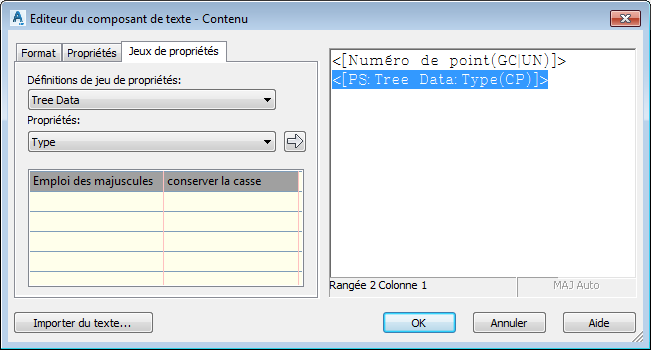
- Après avoir ajouté chaque propriété dans la fenêtre de texte, cliquez dans la fenêtre et appuyez sur la touche Entrée pour insérer une marque de paragraphe.
- Ajoutez le texte statique nécessaire dans la fenêtre Editeur du composant de texte, par exemple "Condition" ou "Hauteur de l'arbre".
Pour ce faire, cliquez dans la fenêtre Editeur du composant de texte et entrez directement le texte.

- Cliquez sur OK.